Excel - популярный инструмент для работы с таблицами. В нем можно выполнять различные операции, включая математические вычисления. Определение четности или нечетности числа - одна из таких операций, которая помогает классифицировать и анализировать данные.
В Excel есть несколько способов определить нечетность числа. Один из простых способов - использование функции MOD, которая вычисляет остаток от деления числа на другое. Если остаток равен нулю, число четное, если не равен нулю, число нечетное.
Пример использования функции MOD для определения нечетности числа выглядит следующим образом: =MOD(A1,2). В данном примере A1 - адрес ячейки, содержащей число, которое нужно проверить на нечетность. Число 2 - это делитель. Если результат функции MOD равен 0, то число четное, если не равен 0, то число нечетное.
Нечетные числа: что это и зачем они нужны?

Нечетные числа находят широкое применение в различных областях, как в математике, так и в реальной жизни. Одной из основных причин их использования - удобство разделения на две равные группы. Например, если у нас есть 5 предметов, мы можем разделить их на 2 группы нечетным образом: 2 предмета в одной группе и 3 - в другой. Это может быть полезно для составления команд, распределения ресурсов или решения других задач, требующих равномерного разделения.
Нечетные числа используются в алгоритмах и программировании для проверки условий, задания границ циклов и создания специальных условий выполнения программы. Они также часто используются в математических формулах и функциях для выполнения различных операций.
Знание нечетных чисел помогает лучше понять математические и программные концепции и применять их в практике. Поэтому они важны в обучении математике, информатике и других науках.
Формула для определения нечетного числа в Excel
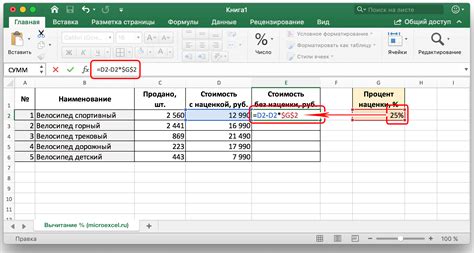
Для определения нечетности числа в Excel используйте функцию ОСТАТОК. Она возвращает остаток от деления числа на другое число.
Вот формула для определения нечетности числа:
- Введите число в ячейку A1.
- Введите формулу =ОСТАТОК(A1,2) в ячейку B1.
- Нажмите Enter для применения формулы.
Если число в ячейке A1 нечетное, то в B1 будет число 1. Если число четное, то в B1 будет число 0.
Можно скопировать формулу и применить к другим ячейкам с числами, чтобы определить их нечетность.
Теперь знаете, как определить нечетность числа в Excel. Используйте эту информацию для упрощения работы с данными в таблице!
Функция ISODD: как работает и как использовать
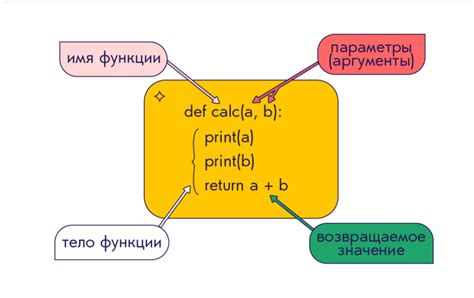
Формат функции ISODD: ISODD(число).
В качестве аргумента нужно указать число или ссылку на ячейку с числом, которое нужно проверить на нечетность.
Функция ISODD возвращает TRUE, если число нечетное, и FALSE, если число четное.
Например, если в ячейке A1 число 5, то формула =ISODD(A1) вернет TRUE.
Чтобы использовать функцию ISODD, введите ее в ячейку или в другие формулы.
ISODD может быть полезна при условном форматировании, фильтрации данных или анализе информации.
Условное форматирование для нечетных чисел

В Excel есть условное форматирование для выделения нечетных чисел в диапазоне. Это удобно для визуального анализа данных.
Для выделения нечетных чисел следуйте этим шагам:
- Выберите диапазон чисел, для которого хотите выделить нечетные значения.
- Перейдите на вкладку "Главная" и нажмите на кнопку "Условное форматирование" в разделе "Стили".
- Выберите опцию "Новое правило" в подменю "Условное форматирование".
- В появившемся окне выберите опцию "Форматирование только ячеек, содержащих".
- Из выпадающего списка выберите опцию "Равно". В поле рядом введите "1" (так как нечетные числа всегда имеют остаток 1 при делении на 2).
- Нажмите кнопку "Формат" и выберите желаемые варианты форматирования, такие как цвет фона или шрифта.
- Нажмите кнопку "ОК" во всех открытых окнах для применения условного форматирования.
После выполнения этих шагов все нечетные числа в выбранном диапазоне будут автоматически выделены с помощью выбранного форматирования.
Условное форматирование в Excel обладает возможностями и может быть использовано для выделения не только нечетных чисел, но и других значений. Этот инструмент помогает работать с данными и находить информацию.
Определение нечетности для диапазона ячеек

Excel предоставляет способы определения нечетности для диапазона ячеек.
Для начала выделите диапазон ячеек, в котором хотите проверить нечетность. Затем используйте функцию IF и функцию MOD для проверки остатка деления на 2. Если остаток от деления равен нулю, это значит, что число является четным, в противном случае число является нечетным.
В Excel можно использовать нечетность для различных задач. Найдите специфические применения, которые помогут вам эффективно работать с данными в таблицах Excel.